MetaMask एक multi-chain wallet है जो डिफॉल्ट रूप से सिर्फ कुछ ही Tokens दिखाता है (जैसे ETH, MATIC, BNB)। जब आप किसी दूसरे Token (जैसे USDT, SHIB, AAVE, CAKE आदि) को अपने Wallet में भेजते हैं, तो कई बार वो Token आपके Wallet में दिखाई नहीं देता। इसका मतलब यह नहीं कि आपका Token गायब हो गया है बल्कि आपने बस उसे “Import” नहीं किया है।
Token Import का अर्थ क्या है ?
Token Import का मतलब है अपने Wallet में किसी Token का Smart Contract Address जोड़ना ताकि MetaMask उसे पहचान सके और Balance दिखा सके। यह प्रक्रिया पूरी तरह सुरक्षित होती है, बशर्ते आप सही Token Address का इस्तेमाल करें।
Token Import करने से पहले क्या तैयार रखें
Token Import करने से पहले आपको 3 चीज़ें चाहिए
1️⃣ MetaMask Wallet Installed (Desktop या Mobile)
2️⃣ जिस Network (Ethereum, BNB, Polygon) पर Token है
3️⃣ उस Token का Smart Contract Address (Official Source से लिया हुआ)
हमेशा Token Address CoinMarketCap या CoinGecko जैसी Trusted साइट से लें।
MetaMask में Token Import करने के दो तरीके
तरीका 1 — Automatic Token Detection (Easy Mode)
तरीका 2 — Manual Token Import (Custom Token)
दोनों नीचे विस्तार से बताए गए हैं
तरीका 1: Automatic Token Detection
MetaMask के नवीनतम संस्करण में Auto-Detect Tokens फीचर मौजूद है।
Step-by-Step:
1️⃣ MetaMask खोलें
2️⃣ Settings → Experimental Settings पर जाएँ
3️⃣ “Auto Detect Tokens” को ON करें
4️⃣ अब आपका Wallet अपने आप अधिकांश लोकप्रिय Tokens दिखा देगा
यह फीचर Ethereum और BNB Network पर बेहतर काम करता है।
तरीका 2: Manual Token Import (Custom Token)
अगर Token अपने आप नहीं दिख रहा, तो नीचे दिए चरण फॉलो करें
Step-by-Step गाइड:
1️⃣ सही नेटवर्क चुनें
MetaMask खोलें → ऊपर Network Dropdown में जाएँ → सही नेटवर्क चुनें
(जैसे Ethereum, BNB Smart Chain, या Polygon)
2️⃣ “Import Tokens” पर क्लिक करें
MetaMask Dashboard के नीचे “Import Tokens” बटन पर क्लिक करें।
3️⃣ Token Contract Address डालें
अब आपको Token का Smart Contract Address डालना होगा। इसे CoinMarketCap या CoinGecko से कॉपी करें।
जैसे उदाहरण:
USDT (Ethereum) →
0xdAC17F958D2ee523a2206206994597C13D831ec7CAKE (BNB Chain) →
0x0e09fabb73bd3ade0a17ecc321fd13a19e81ce82
4️⃣ Token Symbol और Decimal स्वतः भर जाएँगे
MetaMask इन्हें Auto-detect कर लेगा।
5️⃣ “Add Custom Token” → “Import Tokens” पर क्लिक करें
बस! अब आपका Token Wallet में दिखने लगेगा
Polygon, Avalanche और BNB Tokens के लिए ध्यान दें
कई बार Token Ethereum पर नहीं बल्कि किसी और Chain पर होता है। ऐसे में पहले सही Network जोड़ें (जैसे Polygon, Avalanche, BNB Chain) फिर Token Import करें। जैसे उदाहरण :
Polygon के लिए Token Explorer → polygonscan.com
BNB के लिए → bscscan.com
Avalanche के लिए → snowtrace.io
वहाँ से Token Address कॉपी करें।
Token Import न होने की सामान्य गलतियाँ
🚫 गलत Network पर Token Add करना
🚫 Fake Token Contract Address डालना
🚫 Unsupported Network चुना होना
🚫 Token Bridge से Transfer के बाद Import भूल जाना
अगर Token भेजा गया Address सही है,
तो Balance Blockchain पर सुरक्षित रहेगा — बस उसे Import करें।”
सुरक्षा सुझाव (Safety Tips)
✅ केवल Trusted Sources से Token Address लें
✅ Unknown Token Import न करें
✅ Scams या Airdrops से बचे रहें
✅ Wallet Connect करते समय Permission ध्यान से पढ़ें
✅ Seed Phrase किसी के साथ Share न करें
MetaMask में Token Import करना एक आसान लेकिन ज़रूरी स्टेप है। यह आपको आपके वास्तविक Wallet Balance को देखने और Manage करने की सुविधा देता है। “Token Import सिर्फ एक क्लिक नहीं यह आपके Blockchain Assets का पूरा दृश्य है।” सही Token Address और Network के साथ आप किसी भी Token को आसानी से MetaMask में जोड़ सकते हैं और Web3 की दुनिया में आत्मविश्वास के साथ आगे बढ़ सकते हैं।
MetaMask में Network कैसे जोड़ें (BNB, Polygon, Avalanche) Step-by-Step गाइड हिन्दी में
Discover more from Hindishala :: हिंदीशाला - Your online temple of knowledge | आपकी ऑनलाइन ज्ञानशाला
Subscribe to get the latest posts sent to your email.

















1 thought on “MetaMask में Token Import कैसे करें ? ( टोकन इम्पोर्ट करने की पूरी जानकारी हिंदी में )”